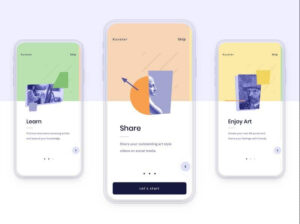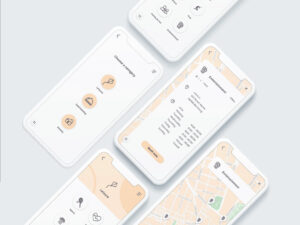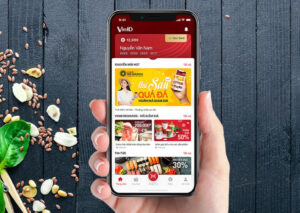Khi sử dụng ứng dụng Zalo, việc chia sẻ danh bạ dễ dàng và nhanh chóng là một tính năng quan trọng được nhiều người dùng quan tâm. Tính năng gửi danh thiếp Zalo cho phép bạn gửi thông tin tài khoản Zalo của mình hoặc của người khác đến bạn bè ngay lập tức. Dưới đây là hướng dẫn chi tiết cách chia sẻ danh bạ trên Zalo qua điện thoại và máy tính.
1. Cách Gửi Danh Thiếp Zalo Khi Nhắn Tin
Bước 1: Truy Cập Tùy Chọn Nhắn Tin
Tại giao diện nhắn tin trên ứng dụng Zalo, bạn nhấn vào biểu tượng ba chấm nằm phía cuối màn hình. Các tùy chọn xuất hiện trong giao diện nhắn tin. Bạn chọn Danh thiếp để bắt đầu quá trình gửi danh bạ.
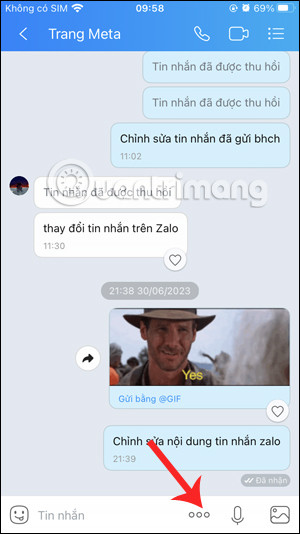 Tùy chọn nhắn tin Zalo
Tùy chọn nhắn tin Zalo
Hình ảnh minh họa giao diện nhắn tin Zalo.
Bước 2: Chọn Danh Bạ Zalo Muốn Gửi
Giao diện danh sách bạn bè Zalo của bạn sẽ hiển thị. Tại đây, hãy nhấn chọn tài khoản Zalo cụ thể từ danh bạ liên hệ.
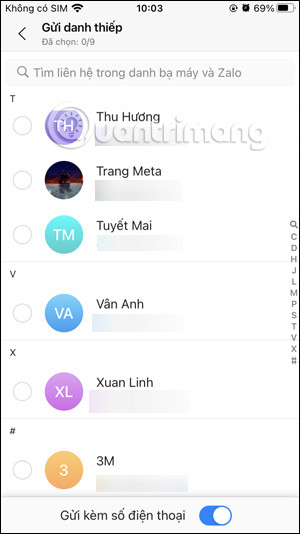 Danh bạ Zalo và trên điện thoại
Danh bạ Zalo và trên điện thoại
Lưu ý: Nếu bạn tắt chế độ Gửi kèm số điện thoại, Zalo chỉ liệt kê những tài khoản bạn bè không có số liên lạc.
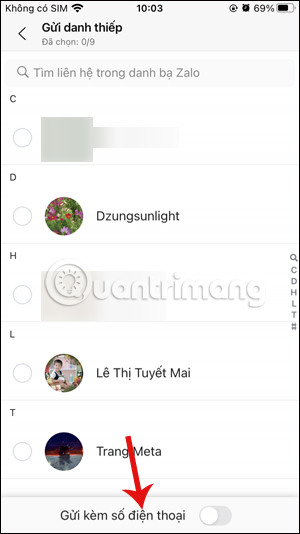 Chỉ hiển thị danh bạ Zalo
Chỉ hiển thị danh bạ Zalo
Nếu không muốn gửi cả số điện thoại, hãy tắt tùy chọn này.
Bước 3: Gửi Danh Thiếp
Sau khi chọn liên hệ mong muốn, nhấn nút Gửi như bình thường. Danh bạ sẽ được chia sẻ ngay lập tức trong cuộc trò chuyện.
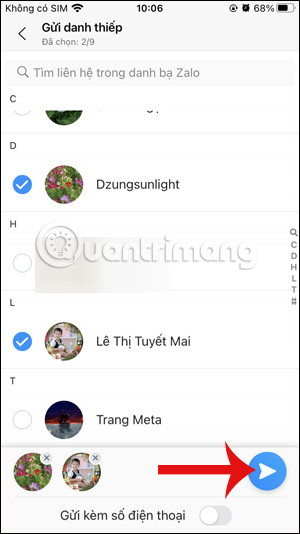 Gửi nhiều danh thiếp trên Zalo
Gửi nhiều danh thiếp trên Zalo
Bước 4: Hiển Thị Danh Bạ Đã Gửi
Người nhận sẽ thấy danh bạ được gửi đi dưới dạng một thẻ thông tin. Thẻ này bao gồm:
- Tùy chọn gọi điện trực tiếp hoặc nhắn tin.
- Mã QR để người nhận quét và kết bạn ngay trên Zalo.
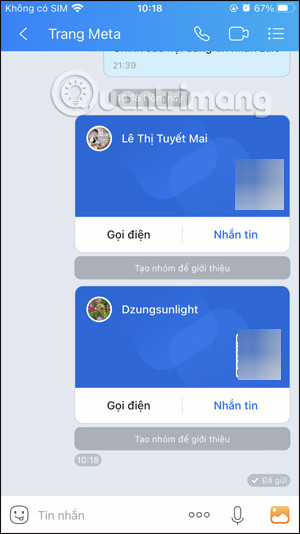 Gửi danh thiếp trên Zalo
Gửi danh thiếp trên Zalo
Danh bạ được gửi đi hiển thị rõ ràng và thuận tiện.
2. Cách Chia Sẻ Danh Bạ Zalo Trên Điện Thoại
Ngoài cách gửi danh thiếp trực tiếp, bạn cũng có thể chia sẻ liên hệ từ danh bạ của bạn tới một tài khoản hoặc nhóm chat bất kỳ.
Bước 1: Truy Cập Danh Bạ
Tại giao diện chính của Zalo, chọn biểu tượng Danh bạ. Tìm kiếm và chọn người bạn muốn chia sẻ thông tin liên lạc với họ.
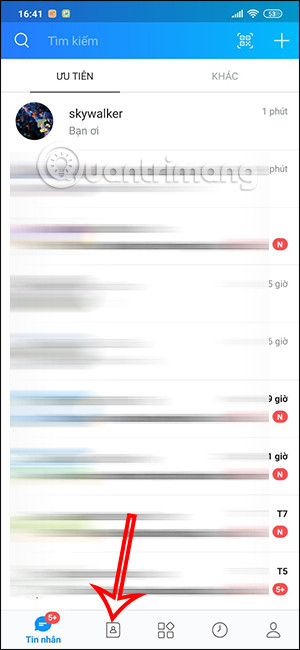 Danh bạ trên Zalo
Danh bạ trên Zalo
Bước 2: Mở Tùy Chọn Liên Hệ
Trong giao diện trò chuyện với người nhận, nhấn vào biểu tượng ba dấu gạch ngang ở góc phải trên màn hình.
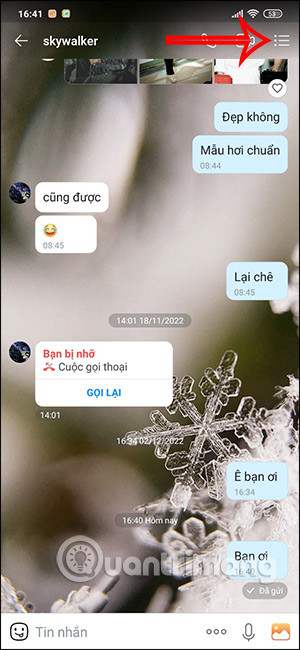 Tùy chọn liên hệ trên Zalo
Tùy chọn liên hệ trên Zalo
Bước 3: Đi Đến Trang Cá Nhân
Tại trang tùy chọn của liên hệ này, nhấn vào ảnh đại diện hoặc chọn mục Trang cá nhân. Sau đó, nhấn vào biểu tượng ba chấm ở góc phải trên cùng.
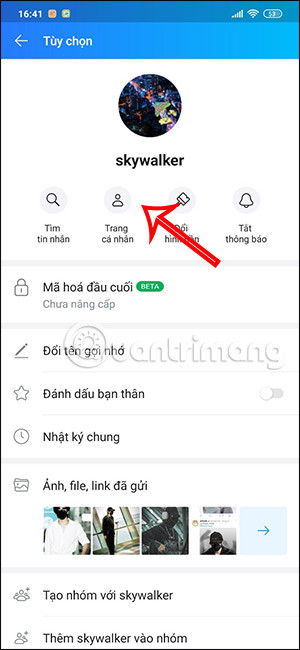 Truy cập tài khoản Zalo
Truy cập tài khoản Zalo
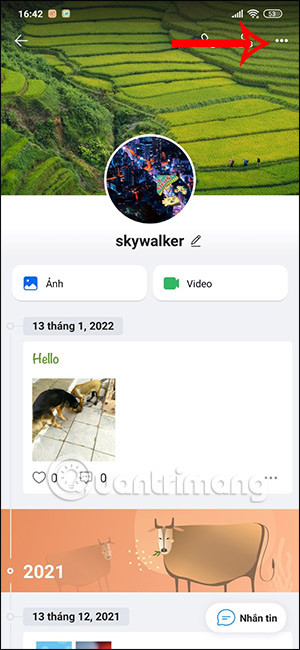 Xem thông tin tài khoản Zalo
Xem thông tin tài khoản Zalo
Bước 4: Chia Sẻ Liên Hệ Cho Bạn Bè
Nhấn vào tùy chọn Giới thiệu cho bạn bè. Giao diện sẽ hiển thị danh sách tài khoản hoặc nhóm chat bạn có thể chia sẻ. Chọn đối tượng và nhấn Gửi.
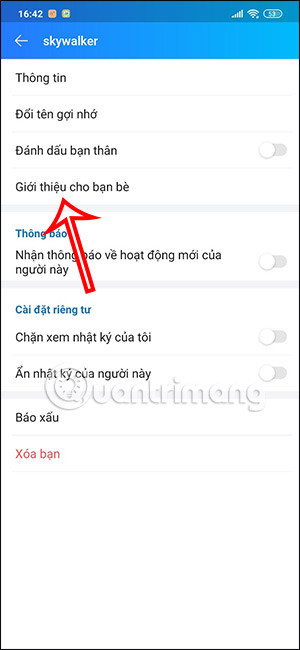 Chia sẻ liên hệ trên Zalo
Chia sẻ liên hệ trên Zalo
Bạn có thể thêm lời nhắn để cung cấp thêm thông tin nếu cần.
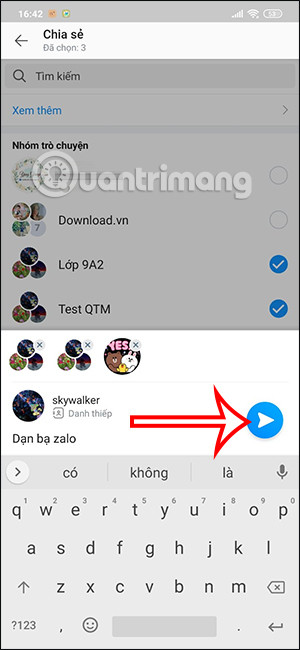 Gửi liên hệ Zalo
Gửi liên hệ Zalo
3. Cách Chia Sẻ Danh Bạ Trên Zalo Máy Tính
Nếu đang sử dụng Zalo trên máy tính, bạn cũng có thể dễ dàng chia sẻ danh bạ cho người khác.
Bước 1: Mở Giao Diện Trò Chuyện
Chọn tài khoản bạn muốn chia sẻ và nhấn biểu tượng Gửi danh thiếp dưới khung soạn thảo tin nhắn.
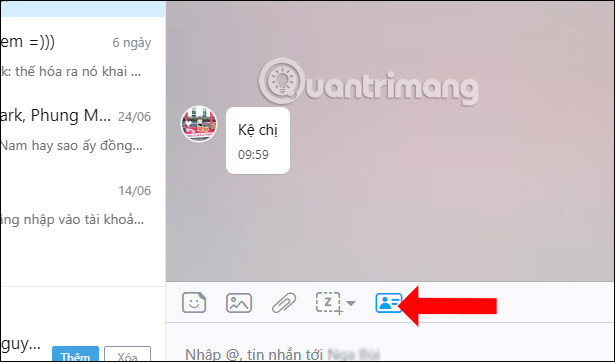 Gửi danh thiếp Zalo trên PC
Gửi danh thiếp Zalo trên PC
Bước 2: Chọn Liên Hệ
Giao diện Gửi danh thiếp xuất hiện. Tích vào danh bạ mà bạn muốn gửi. Zalo cho phép chọn nhiều tài khoản để gửi cùng lúc.
 Gửi danh thiếp trên Zalo
Gửi danh thiếp trên Zalo
Nếu danh bạ của bạn dài, bạn có thể sử dụng thanh công cụ tìm kiếm để nhanh chóng tìm người cần chia sẻ.
Bước 3: Gửi Và Hiển Thị
Danh bạ được gửi sẽ hiển thị trong giao diện trò chuyện ngay lập tức.
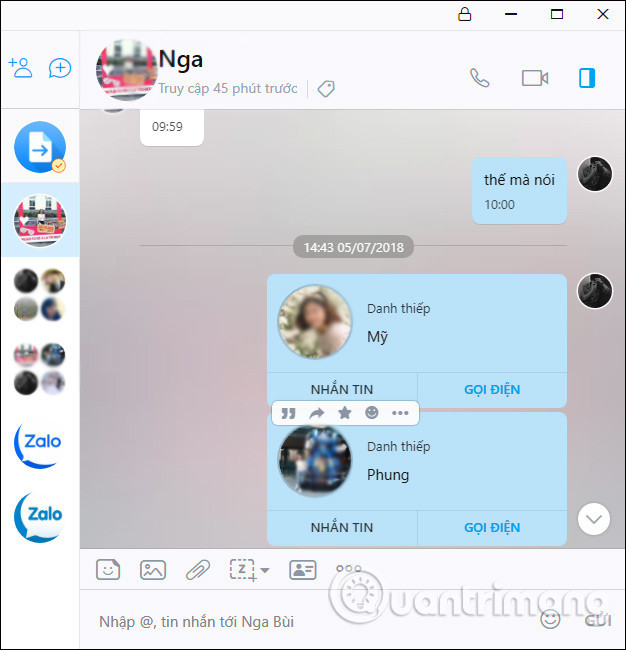 Hiện danh thiếp Zalo đã gửi
Hiện danh thiếp Zalo đã gửi
Cách Chia Sẻ Liên Hệ Qua Tùy Chọn Khác
Bạn cũng có thể nhấn vào biểu tượng Danh bạ, click chuột phải vào tên người bạn muốn chia sẻ và chọn Xem thông tin. Sau đó, nhấn nút Chia sẻ và chọn đối tượng nhận.
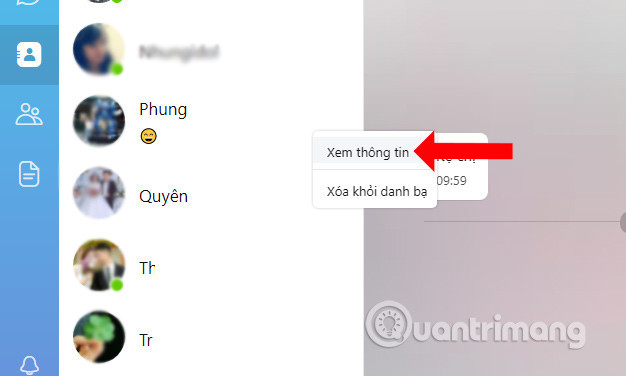 Thông tin bạn bè Zalo
Thông tin bạn bè Zalo
Lời Kết: Sử Dụng Tính Năng Chia Sẻ Danh Bạ Hiệu Quả
Chia sẻ danh bạ Zalo là một tính năng hữu ích trong việc kết nối và mở rộng mạng lưới quan hệ trên ứng dụng này. Với hướng dẫn chi tiết ở trên, bạn có thể thực hiện thao tác này trên cả điện thoại và máy tính một cách dễ dàng.
SOCIAL APPS tự hào mang đến các bài viết hướng dẫn chuyên sâu và những tính năng nổi bật của các ứng dụng mạng xã hội phổ biến nhất hiện nay. Với đội ngũ chuyên gia và nội dung toàn diện, chúng tôi đồng hành cùng bạn trong mọi khám phá, đánh giá và sử dụng ứng dụng một cách tối ưu. Theo dõi thêm tại socialapps.vn để không bỏ lỡ những bài viết hữu ích tiếp theo!